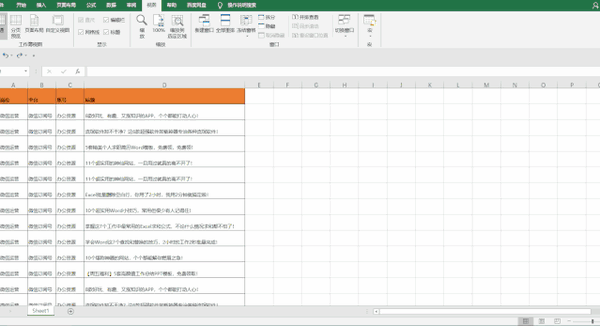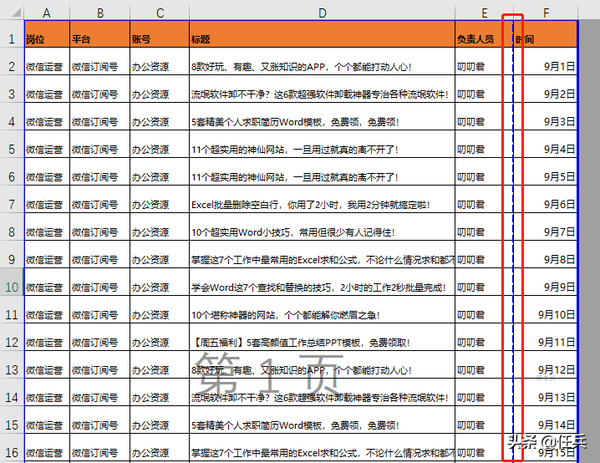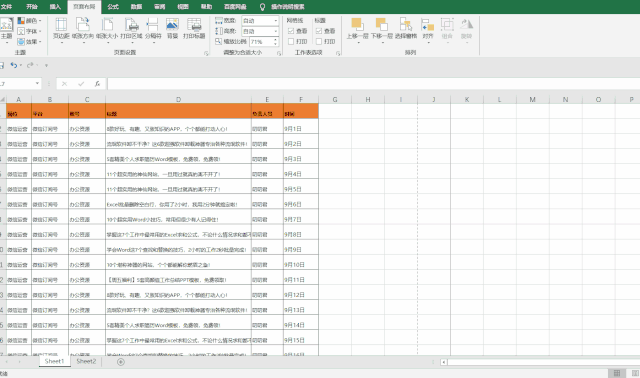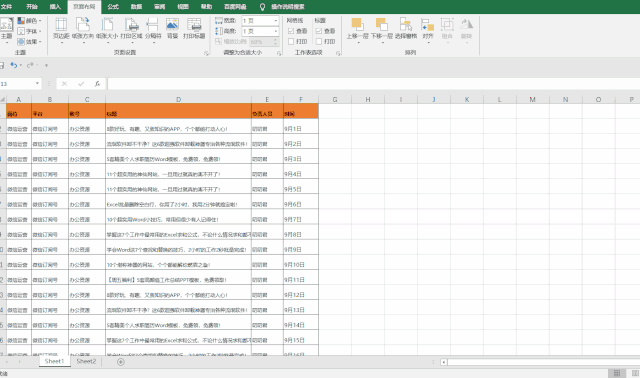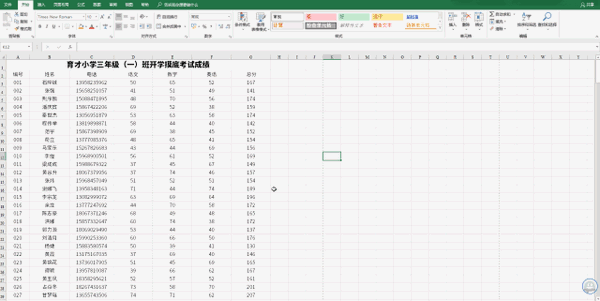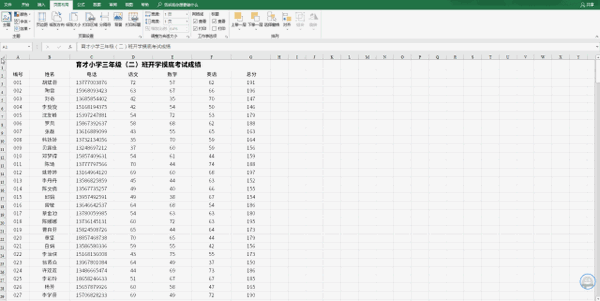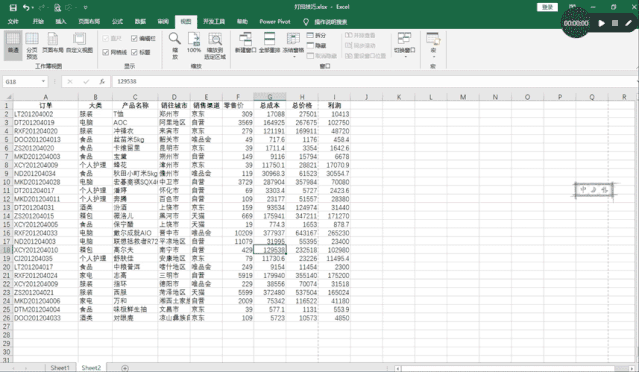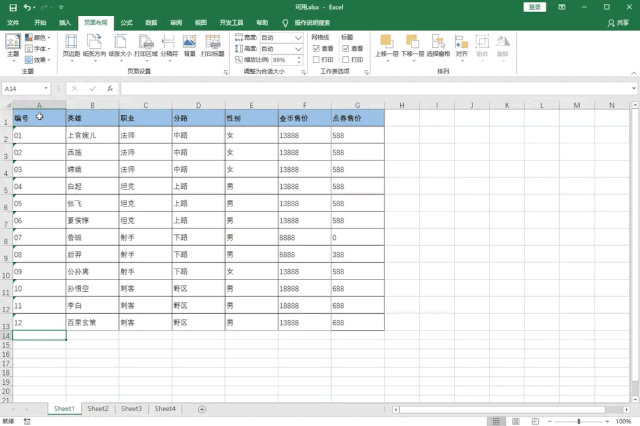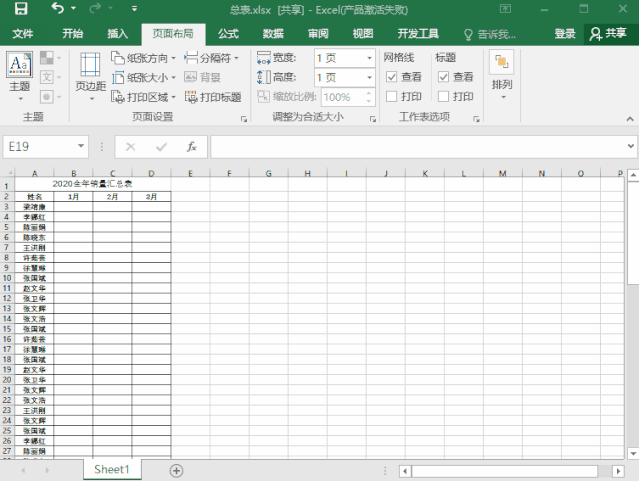Excel怎么把一个大表格打印在一张纸上(怎样才能把表格打印在一张纸上)
今天分享几个Excel表格常用技巧大全,让你再大的表格也可以打印在一页纸上的有效解决方法,感兴趣的小伙伴我们一起来看看吧!
一、表格打印在一页纸上
1、分页预览
❶ 在打印之前,我们先在Excel 里点击右下角的【分页预览】图标。
就是这个图标,在表格的右下角
❷ 点击之后,我们可以看到蓝色实线框和蓝色虚线框,在蓝色虚线框内,是打印机打印的一页纸张范围。这里我们只需要将虚线拖动到表格边缘,也就是向右拖动,就可以让表格打印全了。(注意:如果电脑没有连接打印机是拖动不了分页符虚线的,这里我没有连接打印机,所以就无法做动图演示)
2、调整高度、宽度为一页
点击【页面布局】→【调整为合适大小】,把宽度和高度都设置为【1页】,这样也能实现表格打印在一页。
3、横向打印
如果表格太宽,纵向打印不全,我们可以采用横向打印的方法,还可以在打印界面将纸张方向设置为横向,如下图所示。
二、其它打印
1、表格缩放在一页纸打印
按快捷键Ctrl p调出打印预览,在工作表缩放中找到将工作表调整为1页即可。
2、只打印选中区域
选中要打印的区域按住【Ctrl P】打印预览→在「设置」的第一栏下拉列表中选择【仅打印当前选中区域】
3、居中打印
点击【页面布局】→【页面设置】右下角的箭头→然后在【页边距】下方→将居中方式勾选【水平】和【垂直】→再回到打印预览界面,表格就被居中打印了。
4、打印序列号
点击【页面布局】→【工作表选项】→在【标题】下方勾选【打印】,这样就会将这些序列打印出来。
5、打印表头标题行
点击【页面布局】→【打印标题行】,然后选中表格的标题行区域,点击【确定】即可,这样每→页都会显示标题行了!
想要学习更多Office技能的小伙伴,别忘记关注我们,让我们一起轻松玩转Office软件!
赞 (0)